ራስ-አድን ከተለያዩ መተግበሪያዎች እና የኮምፒተር ጨዋታዎች ተግባራት አንዱ ነው ፣ ለዚህም ምስጋና ይግባውና ኮምፒተርው በድንገት ቢጠፋም መረጃን ከማጣት መቆጠብ ይችላሉ ፡፡ ሆኖም ፣ ይህ ባህሪ የማይፈልጉ ከሆነ ማሰናከል ይችላሉ።
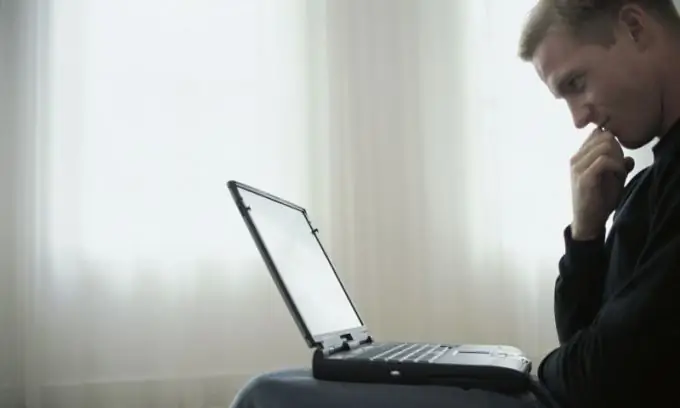
መመሪያዎች
ደረጃ 1
በ Microsoft Office ስብስብ ውስጥ ካሉ በአንዱ ፕሮግራሞች ውስጥ ራስ-ሰር ማስቀመጥን ያሰናክሉ። ይህንን ለማድረግ ወደ ዋናው ምናሌ "ፋይል" ትር ይሂዱ እና "አማራጮች" የሚለውን ንጥል ይምረጡ. በ "አስቀምጥ" ትር ላይ ጠቅ ያድርጉ. እዚህ ከ “ራስ-አድን” ንጥል አጠገብ ያለውን ሳጥን ምልክት ማንሳት አለብዎት ወይም ፕሮግራሙ ይህን ተግባር የሚያከናውንበትን ጊዜ ብቻ ይጨምሩ ፡፡
ደረጃ 2
የአሁኑን የስርዓተ ክወና ሁኔታ በራስ-ሰር ማስቀመጥ ያቁሙ። ይህንን በ "የእኔ ኮምፒተር" አዶ ላይ በቀኝ ጠቅ በማድረግ እና "ባህሪዎች" ን በመምረጥ ሊከናወን ይችላል። እዚህ ወደ "ስርዓት እነበረበት መልስ" ትር ይሂዱ። "የስርዓት እነበረበት መልስን ያሰናክሉ" የሚለውን አማራጭ ያግብሩ ወይም የአሁኑን ስርዓት ሁኔታ በራስ-ለማዳን የተመደበውን የዲስክ ቦታ ይቀንሱ። አነስተኛ ከሆነ ውሂቡ ከአሁን በኋላ አይቀመጥም።
ደረጃ 3
በኮምፒተር ጨዋታ ውስጥ ራስ-ሰር ማስቀመጥን ያቦዝኑ። በዚህ ዓይነቱ በአብዛኛዎቹ መተግበሪያዎች ውስጥ ይህ ተግባር በተመሳሳይ መንገድ ተሰናክሏል ፡፡ በጨዋታው ዋና ምናሌ ውስጥ ወደ ቅንብሮች ይሂዱ ፡፡ "ሌሎች ቅንብሮች" ን ይምረጡ. ብዙውን ጊዜ ይህ የራስ-ሰር መረጃን መቆጠብ የሚያነቃው ንጥል የሚገኝበት ቦታ ነው ፡፡ ይህንን ተግባር ያሰናክሉ እባክዎን አንዳንድ ጨዋታዎች የራስ-ሰር ማዳን ማሰናከልን እንደማያካትቱ ልብ ይበሉ ፡፡ በመሰረታዊነት እነዚህ “ፍተሻ” በሚባሉት ውስጥ በየተወሰነ ጊዜ መረጃው የሚቀመጥባቸው ናቸው ፡፡







